Mainos
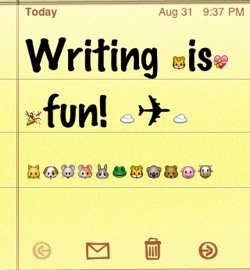 Kirjoitatko tekstiä ja sähköpostia matkapuhelimellasi? Jos olet iPhonen käyttäjä, se olisi hukkaan ominaisuuksia, jos et. Ongelmana on kuitenkin se, että iPhonen teksti ja sähköposti ovat jättäneet meille vähän tilaa räätälöinnille.
Kirjoitatko tekstiä ja sähköpostia matkapuhelimellasi? Jos olet iPhonen käyttäjä, se olisi hukkaan ominaisuuksia, jos et. Ongelmana on kuitenkin se, että iPhonen teksti ja sähköposti ovat jättäneet meille vähän tilaa räätälöinnille.
Puhumattakaan siitä, että kirjoittaminen pienelle näytölle kosketusnäppäimistön peukaloilla ei ole täsmälleen sama kuin kymmenen sormea kirjoittamalla koko näytön näppäimistölle.
IPhoneni käytön ensimmäisten päivien aikana pyrin etsimään tapoja saada tekstiviestien ja sähköpostien lähettäminen elämään ja toimimaan haluamallani tavalla.
Tässä on useita löydettyjä iPhone-sähköpostien asennus temppuja.
Kumoa ja tee uudelleen
Luulen, että jokainen iPhone-käyttäjä tietää, että sanan kaksinkertainen napauttaminen tekstissä valitsee sen ja antaa sinulle pääsyn tavallisiin muokkaustoimintoihin, kuten Leikkaa, Kopioi ja Liitä. Tämä toiminto antaa sinulle myös mahdollisuuden korvata sana vaihtoehtoisilla sanoilla.

Mutta entä jos olet tehnyt virheitä tai sinulla on ollut toisia ajatuksia? Voitko tehdä muita tärkeitä muokkaustoimintoja, kuten Kumoa ja Tee uudelleen? Sain juuri selville, että voit tehdä sen helposti ravistamalla laitettasi. Joten seuraavan kerran, kun haluat muuttaa viimeksi kirjoittamasi sanoja tai peruuttaa sanojen poiston, ravista vain iPhoneasi ja napauta Kumoa / Tee uudelleen kirjoittaminen.
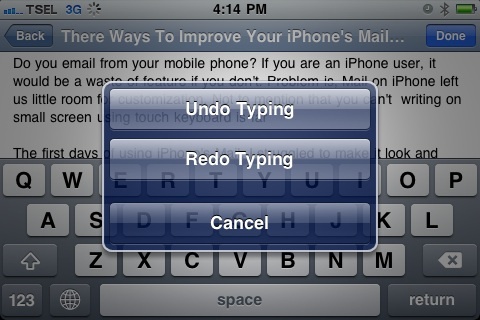
Lisää automaattinen korvaa teksti
Apple toi innovaatioiden mobiilimaailmaan tuomalla markkinoille iPhonen kosketusnäppäimistön. Siihen kuuluu kaikki hienot ominaisuudet ja se on suunniteltu tekemään kirjoittaminen pienelle näytölle mahdollisimman helppoa ja mukavaa.
Yksi ominaisuuksista on automaattinen tekstinvaihto. Se ehdottaa ja korvaa väärän kirjoitetun sanan parhaalla mahdollisella korjauksella sanakirjasta. Valitettavasti joskus tämä ominaisuus korvaa myös oikeat sanat, kuten ihmisten nimet, tai epäselvät vaihtoehdot, kuten “sen”Ja“sen“. Voit peruuttaa tekstin korvausprosessin napauttamalla ponnahdusikkunoiden ehdotusta, mutta se hidastaa kirjoitusvirtaa.
Onneksi voit lisätä sanoja mukautettuun sanakirjaan. Voit tehdä sen siirtymällä kohtaan “Asetukset - Yleinen - Näppäimistö - Muokkaa käyttäjän sanakirjaa“.
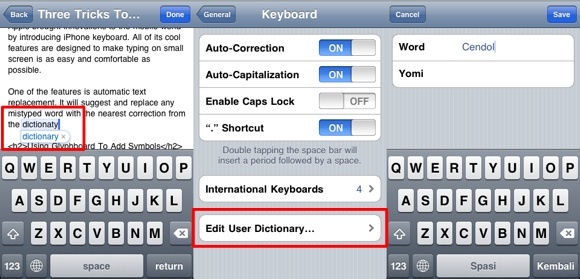
Ainoa varoitus on, että sinun on aktivoitava ainakin yksi muu kansainvälinen näppäimistöasettelu, kuten japani tai kiina, ennen kuin voit ottaa tämän ominaisuuden käyttöön.
Glyphboardin käyttäminen symbolien lisäämiseen
Yhden näppäimistön merkin napauttaminen ja pitäminen paljastaa kyseisen merkin muut vaihtoehdot (vaikka kaikilla merkeillä ei ole tätä ominaisuutta). Näin voit lisätä tekstiin epätavallisia merkkejä, kuten Ä—, Ã ±, § tai ¢.
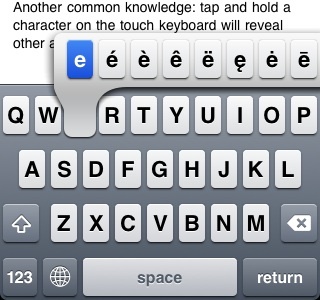
Mutta etsimäsi hahmojen etsiminen voi olla aikaa vievää. Lisäksi valinnat rajoittuvat typografisiin merkkeihin. Symbolien lisäämiseksi tarvitset kutsutun verkkosovelluksen apua Glyphboard. Verkkosovellukset ovat palvelinpohjaisia sovelluksia, joita voidaan käyttää käyttäjien omista laitteista selainten kautta. Koska Safari iPhone -sovelluksella voi tallentaa verkkosivut aloitusnäyttöön, voimme käyttää tätä ominaisuutta monien Web-sovellusten asentamiseen iPhoneen.
Jos haluat tallentaa Glyphboard-sovelluksen sovelluksena, avaa sen verkko-osoite iPhonen Safarista ja napauta "Plus (+)-Painiketta alla olevasta työkalurivistä. Verkkosovellus asennetaan ja voit käyttää sitä samalla tavalla kuin mitä tahansa muuta sovellusta.
Glyphboardin käyttäminen symbolien lisäämiseen teksteihin ja sähköposteihin on yhtä helppoa kuin sovelluksen avaaminen, napauttamalla ja pitämällä käytettävissä olevia symboleja, minkä jälkeen kopioit ja liitä.

Jos haluat käyttää useita symboleja, voit kopioida ja liittää symbolit väliaikaisesti yksi kerrallaan ”tyhjästä taulukosta” ennen kuin valitset kaikki ja kopioit ne toiseen paikkaan.
Emotioiden ottaminen käyttöön
Jos haluat mennä pidemmälle, voit asentaa yhden (tai useamman) hymiöiden käyttöönottosovelluksen, kuten Emoji Free, Emoji Free! ja muut vastaavat sovellukset. Löydät ne helposti iTunes App Store -hakutoiminnon avulla. Nämä sovellukset tekevät lisäämällä uusia näppäimistöasetteluja hymiöillä merkkeinä kirjainten sijasta.
Siksi tämän sovelluksen käyttöönotto edellyttää, että sinun on käynnistettävä iPhone uudelleen asennuksen jälkeen ja lisättävä Emoji-näppäimistöasettelut “Asetukset - Yleistä - Näppäimistö - Kansainväliset näppäimistöt - Lisää uusi näppäimistö“.
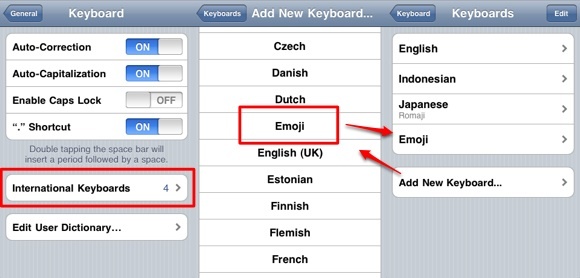
Ja aina kun haluat lisätä jonkin näistä hymiöistä, vaihda vain näppäimistön asettelua napauttamalla ”Globe”-Näppäintä.
Muita ideoita Glyphboardin ja Emojien käytöstä ovat niiden symbolikokoelmien hyödyntäminen kansioiden nimissä ja sähköpostiviestien allekirjoituksissa. Mutta huomaa, että nämä emojit eivät toimi iDevicesin ulkopuolella. Joten jos lähetät täyden hymiöitä lähettävän sähköpostin ystävillesi, jotka eivät käytä iDeviceä, hän näkee vain tyhjät ruudut. Glyphboard-symbolit voidaan kuitenkin avata missä tahansa.

Laadukkaan HTML-allekirjoituksen lisääminen
Sähköpostin allekirjoituksista puhuttaessa, kun lähetät sähköpostia iPhonesta, se lisää oletusarvoisesti automaattisesti "Lähetetyt iPhonesta" -signaalin.
Voit muuttaa allekirjoitusta siirtymällä kohtaan “Asetukset - Posti, yhteystiedot, kalenterit - allekirjoitus“. Käytä fiksuja linjoja ja lisää halutessasi Glyphboard-symboleja.

Voit myös käyttää HTML-allekirjoitusta sähköpostissasi. Helpoin tapa tehdä se on käyttää nimeltään verkkopalvelua iPhonen allekirjoitus. Tämä palvelu vaatii sinun täyttämään tietosi (ja lataa kuvan) heidän verkkosivustoilleen, ja he tarjoavat sinulle aktivointilinkin. Voit myös pyytää linkin lähettämistä sähköpostitse.
Avaa ja tallenna linkki sovelluksena iPhoneen.
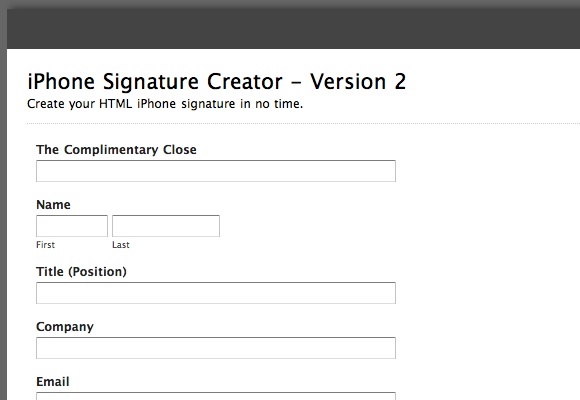
Sovellus avaa uuden ”Kirjoita sähköposti-Ikkuna mukautetulla HTML-allekirjoituksellasi. Olemme keskustelleet tästä verkkopalvelusta lyhyesti aiemmin.
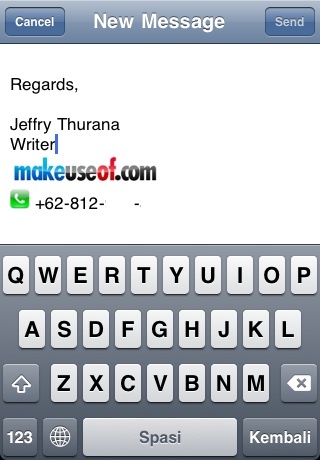
Olen varma, että siellä on muita iPhone-tekstimuokkauksia ja tämä artikkeli vain naarmuuttaa pintaa. Joten jos tiedät muita temppuja, miksi et jaa niitä alla olevien kommenttien avulla?
Indonesialainen kirjailija, itsensä julistama muusikko ja osa-aikainen arkkitehti; joka haluaa tehdä maailmasta paremman paikan yhdestä viestistä kerrallaan bloginsa SuperSubConscious kautta.


